En el caso de que te aparezca en pantalla ERR_SSL_VERSION_OR_CIPHER_MISMATCH no te preocupes. Se debe a que tu navegador, detecta el sitio web que vamos acceder como una amenaza.
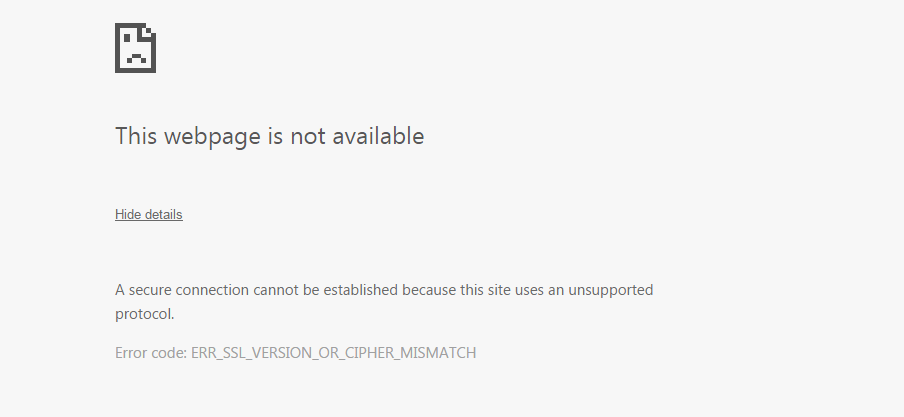
Aunque tu navegador interprete el sitio web como una amenaza, no necesariamente tiene que ser así. Ya que el problema principal, es que tu navegador web no puede verificar el certificado de seguridad instalado en la página web que vamos a entrar.
Disponer de un certificado SSL actualizado es un seguro de fiabilidad para la conexión entre un sitio web y el servidor donde se esté alojando. Si una web no dispone de este certificado, es muy probable que nuestro navegador nos avise de que corremos peligro si accedemos al sitio web.
Índice de contenidos
Este mensaje tan común, ERR_SSL_VERSION_OR_CIPHER_MISMATCH puede ser provocado por varios motivos. Desde la incompatibilidad del certificado SSL del sitio web con nuestro navegador, un antivirus de nuestro equipo que esté mal configurado.
Resulta bastante frecuente también, que nuestro navegador esté utilizando el protocolo QUIC, y nos provoque este error. También puede deberse a que nuestro navegador no disponga del protocolo TLS 1.3 habilitado y no pueda comprobar el certificado SSL del sitio web correctamente.
¿Cómo lo puedo solucionar?
Es importante que tengas en cuenta una cosa antes de nada. Si decides corregir este problema, puedes quedar completamente indefenso ante un ataque de Malware al acceder al sitio web con este aviso.
Nosotros recomendamos que te asegures completamente de que el sitio web que vas acceder es seguro, ya que vas a sacrificar tu seguridad al acceder a una página web sospechosa.
Sabiendo las consecuencias que puede tener acceder a un sitio web con un aviso como este en pantalla, podemos proceder con las posibles soluciones.
Verificar certificado SSL/TLS
Lo primero que veremos es el estado del certificado SSL/TLS ya que si este se encuentra obsoleto, es probable que nos aparezca este aviso en la pantalla de nuestro navegador.
Para poder verificar que el certificado es válido o necesita alguna mejora o actualización del mismo, accederemos a un sitio web especializado en el análisis SSL/TLS.
Esta página se llama SSL Lab y únicamente debemos introducir la dirección del sitio web en el buscador y pulsar "Submit".
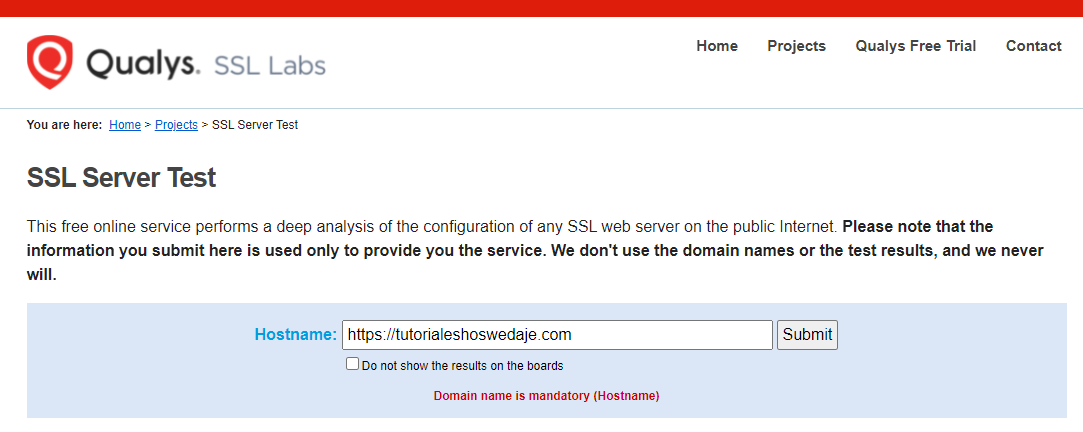
Habilitar compatibilidad con TLS 1.3
TLS 1.3 ayuda a establecer una conexión segura entre el navegador y el servidor web. Por ello, es importante que esta funcionalidad esté habilitada en nuestro navegador.
Para habilitarlo debes realizar los siguientes puntos:
- Paso 1: Abrir el navegador Google Chrome.
- Paso 2: En la barra de URL, escribimos: chrome://flags y pulsamos la tecla "Enter"
- Paso 3: En el buscador que nos aparecerá, buscamos la palabra "TLS".
- Paso 4: Establecemos la compatibilidad con TLS 1.3 marcando la casilla desplegable "Habilitar".
Nota: Es necesario disponer de la última versión de Google Chrome para poder habilitarlo.
Deshabilitar el protocolo QUIC
Para deshabilitar el protocolo QUIC debes seguir un proceso similar al anterior apartado. Debemos hacer lo siguiente:
- Paso 1: En la barra de URL, escribimos: chrome://flags/#enable-quic y pulsamos la tecla "Enter".
- Paso 2: Tendremos que deshabilitar el primer resultado que nos aparezca en pantalla.
- Paso 3: Reiniciar Google Chrome.
De esta manera, deshabilitaremos el protocolo QUIC en caso de que lo tengamos activo en el navegador.
Comprobar que nuestro antivirus está deshabilitado
En el caso de utilizar un antivirus en nuestro ordenador, es probable que esté bloqueando el sitio web ya que lo considera inseguro para nosotros. Si queremos solucionar este problema, lo más sencillo será deshabilitar temporalmente el antivirus hasta que terminemos de acceder al sitio web considerado peligroso.
Otra solución, es realizar una correcta configuración en el antivirus para que la función de escaneo SSL, esté deshabilitado temporalmente, o bien, acepte el sitio web de forma excepcional.
Dado a que cada antivirus funciona de manera distinta, puedes investigar en internet como deshabilitar esta opción temporalmente para cada caso en específico.
En resumen
Solucionar este aviso y acceder a un sitio web sospechoso de ser inseguro para el visitante, puede resultar una mala decisión en caso de salir infectados por un Malware en el intento. Por ello, tal y como hemos indicado más arriba, tendremos que cerciorarnos de que el sitio web no supondrá ninguna amenaza para nosotros.
Los motivos principales que provocan el ERR_SSL_VERSION_OR_CIPHER_MISMATCH son:
- Certificado SSL/TLS incompatible o desactualizado.
- TLS 1.3 deshabilitado en el navegador web.
- Protocolo QUIC habilitado en el navegador.
- Antivirus bloqueando sitios web.
Sea cual sea el motivo, recuerda, que si no te queda más remedio que acceder al sitio web, con los pasos que hemos expuesto en este manual, deberás poder solventarlo sin ningún problema.
Espero que haya resultado de gran utilidad este breve guía sobre cómo solucionar ERR_SSL_VERSION_OR_CIPHER_MISMATCH al acceder a una página web.
Hosting Especializados de Hoswedaje
En Hoswedaje te ofrecemos hosting especializados según el CMS que estés utilizando. Puedes consultar más información acerca de estos Hosting a continuación:





Si necesitas realizar cualquier consulta, o quieres asesoramiento personalizado, contacta con nosotros.




